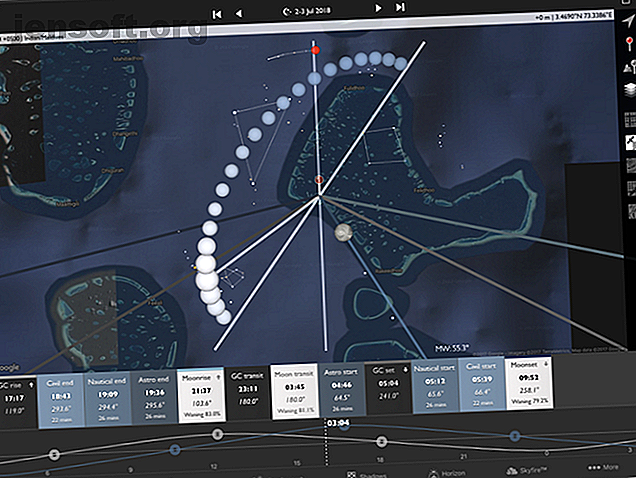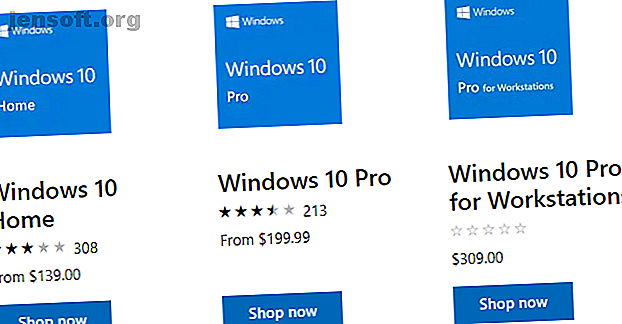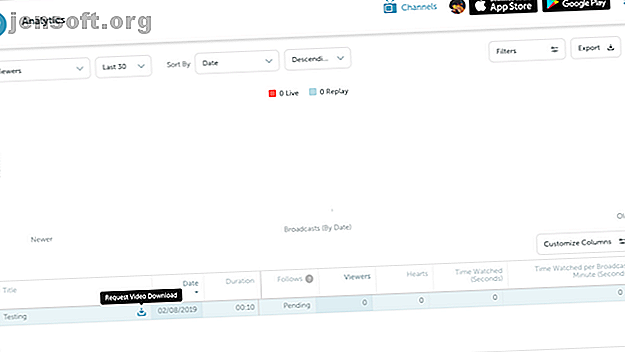
Comment télécharger les vidéos de Periscope
Publicité
Periscope est l’un des services de diffusion en direct les plus largement adoptés. Que vous l'utilisiez pour la diffusion d'événements ou pour quelque chose de plus personnel, la plate-forme appartenant à Twitter est une option solide.
Malheureusement, Periscope est loin d'être parfait. Cela peut ne pas être fiable pendant les flux et, plus important encore, il n’existe aucun moyen évident de télécharger des vidéos Periscope pour les visionner hors connexion.
Toutefois, certaines alternatives tierces sont disponibles pour vous aider à télécharger les émissions Periscope. Et dans cet article, nous vous montrerons les meilleurs moyens de télécharger des vidéos Periscope.
Comment télécharger vos propres flux Periscope
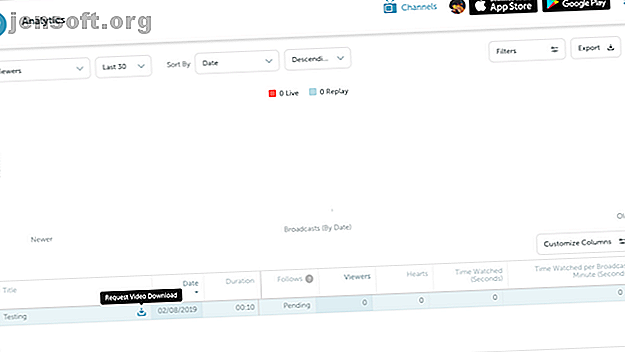
Si la diffusion que vous souhaitez télécharger est la vôtre, il existe une méthode officielle pour le faire. Une fois votre flux terminé, toutes vos vidéos sont enregistrées dans le tableau de bord Analytics de votre compte.
Pour les télécharger, rendez-vous sur la page en appuyant sur la photo de votre profil sur le site Web de Periscope. Sur ce point, survolez l'entrée vidéo que vous souhaitez saisir et cliquez sur l' icône bleue pour demander le fichier. Periscope prendra quelques minutes pour traiter la demande. Une fois cette opération effectuée, vous devriez pouvoir télécharger la diffusion en cliquant sur le bouton vert .
Malheureusement, cela ne fonctionne pas sur les applications mobiles de Periscope. Toutefois, vous pouvez activer le paramètre Enregistrement automatique sur les applications Android et iOS. Cela enregistrera automatiquement vos émissions localement sur votre téléphone dès leur fin. Vous pouvez trouver l'option sous Compte> Paramètres> Diffusion automatique .
Periscope vous permet également de télécharger un ensemble d’autres données à partir de votre compte. Cela inclut des informations telles que l'historique de vos discussions, l'historique de vos discussions, etc. Vous pouvez en faire la demande en visitant votre page de données Periscope et en vous connectant.
Comment télécharger les vidéos de Other People's Periscope
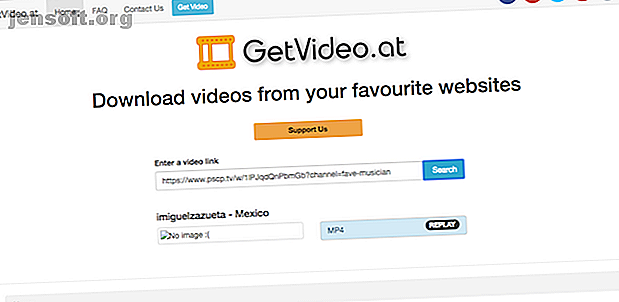
Pour télécharger des vidéos Periscope enregistrées par d'autres utilisateurs, vous devrez utiliser des outils tiers.
La première étape pour télécharger la diffusion de quelqu'un d'autre consiste à saisir le lien vers la vidéo. Vous pouvez le faire en visionnant la vidéo sur le site Web Periscope et en copiant l’URL à partir de la barre d’adresses située en haut.
Ensuite, sur des ordinateurs, vous pouvez visiter GetVideo et simplement coller l’adresse de la vidéo dans le champ de recherche où il est indiqué Entrer un lien vidéo . Appuyez sur le bouton bleu de recherche et si l'application réussit, l'application indiquera la durée du clip, son nom et un lien de téléchargement pour transférer son fichier MP4. Cliquez simplement sur ce bouton et vous êtes tous ensemble.
Vous pouvez bien sûr suivre les mêmes étapes sur un navigateur mobile pour télécharger les émissions Periscope sur votre téléphone. Mais il y a aussi une application si vous ne voulez pas passer par les tracas de la navigation sur le site.
Il s’appelle Scopedown et fonctionne de la même manière que GetVideo. Vous collez le lien, cliquez sur le bouton Télécharger la vidéo et la diffusion Periscope sera bientôt enregistrée sur votre téléphone. Contrairement au site Web GetVideo, Scopedown stocke ces vidéos au format .ts au lieu de .mp4. Cela signifie qu'ils seront légèrement plus grands.
Malheureusement, Scopedown n'a pas encore de client iOS et il n'y a pas d'alternative disponible pour iOS. Par conséquent, les utilisateurs iOS devront dépendre du site Web ou essayer cette technique…
Enregistrer des émissions Periscope à l'aide d'un enregistrement d'écran
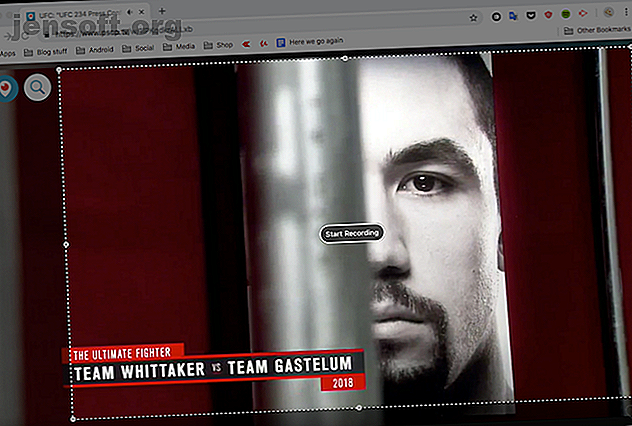
Le troisième moyen, et peut-être le plus maladroit, de capturer une émission Periscope pour une utilisation hors connexion consiste à les enregistrer à l'écran au fur et à mesure de leur lecture.
Le processus implique la lecture de l'ensemble de la diffusion et l'utilisation d'un outil de screencasting pour enregistrer l'écran de votre appareil. Cela dit, si vous voulez enregistrer des émissions en direct, c'est la seule façon.
Sous macOS, vous devez lancer QuickTime Player et, dans le menu Fichier, cliquer sur Nouvel enregistrement d'écran . Maintenant, ouvrez la diffusion Periscope dans votre navigateur et cliquez sur le bouton rouge d'enregistrement de la fenêtre contextuelle de QuickTime Player. Faites glisser votre souris sur l'image vidéo que vous souhaitez enregistrer ou passez en mode plein écran et obtenez l'intégralité du clip en mode paysage. Une fois cette opération terminée, vous pouvez arrêter l'enregistrement à partir des options de la barre de menus de QuickTime Player.
Windows a également un utilitaire intégré pour enregistrer l'écran de votre ordinateur. Cependant, contrairement à macOS, vous ne pouvez pas sélectionner une partie spécifique. Vous devrez l’enregistrer en orientation paysage plein écran. Pour afficher le menu de capture d'écran, appuyez sur les touches Windows + G et appuyez sur enregistrement.
Si aucune de ces fonctionnalités natives ne fonctionne pour vous, vous pouvez essayer l'une de ces applications de screencasting pour Windows, Mac et Linux. Enregistrez votre bureau avec ces 12 superbes applications de screencasting Enregistrez votre bureau avec ces 12 superbes applications de screencasting Besoin d'enregistrer votre bureau? Heureusement, vous constaterez que les applications de screencasting sont plus courantes que vous ne le pensez. Voici quelques-uns des meilleurs gratuits. Lire la suite .
En outre, vous pouvez télécharger des extensions Chrome telles que Nimbus, qui permettent d’enregistrer des onglets. Cependant, vous perdrez beaucoup de qualité et vous ferez face à des problèmes de lecture saccadés.
De même, les utilisateurs iOS peuvent utiliser l'option d'enregistrement d'écran natif. Pour l'ajouter au centre de contrôle pour un accès rapide, accédez à Paramètres> Centre de contrôle> Personnaliser les contrôles, et sous Autres contrôles, localisez l' enregistrement à l'écran, appuyez sur le bouton vert plus . Lancez maintenant l'émission que vous souhaitez télécharger sur l'application Periscope. Tirez vers le haut le centre de contrôle, touchez le bouton d'enregistrement à l'écran, et c'est parti.
Les utilisateurs d’Android, quant à eux, devront télécharger une application tierce dédiée à partir du Play Store. Nous recommandons AZ Screen Recorder. C'est gratuit, vous pouvez enregistrer des vidéos HD et vous pouvez modifier une multitude d'autres paramètres. Pour l'utiliser, lancez simplement l'application et appuyez sur le bouton d'enregistrement une fois que le flux Periscope est en cours d'exécution.
Maîtrisez l'art du streaming en périscope
La diffusion en direct est un secteur en pleine croissance, d’où la demande accrue de moyens de téléchargement de vidéos. En utilisant les outils ici, vous devriez être capable de sauvegarder toutes les vidéos Periscope que vous voulez.
Cependant, le streaming en direct ne se limite pas à regarder. Donc, si vous souhaitez commencer à émettre par vous-même, voici quelques conseils et astuces Periscope essentielles. 16 astuces pour le périscope à essayer tout de suite 16 astuces pour le periscope à essayer maintenant Il est facile de penser à des applications de diffusion en direct comme Periscope. -le-bouton-et-flux, mais beaucoup est nécessaire pour se faire remarquer par le public et rendre le résultat intéressant à regarder. Lire la suite .
Explorez plus de: Vidéo en ligne, Periscope, Twitter.